こんにちは、木村太一です。
「Windows10でInternet explorerが消えてしまった」とお問い合わせいただいたので、アンインストール、再インストールする方法も含めてご紹介いたします。
IEが消えた場合の確認事項
突然Internet Explorer 11が消えた!という場合は次の2点を確認しましょう。
1.ショートカットアイコンが消えただけはないか確認
ショートカットアイコンが消えただけの可能性も有るので、プログラムを探してみる。
左下の検索窓【Win+S】から「IE」と検索してみる。
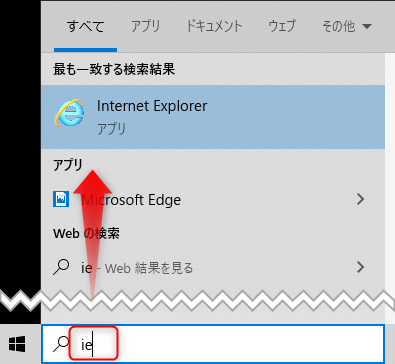
2.Windowの機能の有効化または無効化を確認する
Internet Explorer 11はWindows10に組み込まれている機能ですので、機能が有効化されているか確認します。
左下の検索窓【Win+S】から「機能」や「windowsの機能」と検索して、「Windowsの機能の有効化または無効化」を起動します。コントールパネルからのアクセスも可能です。
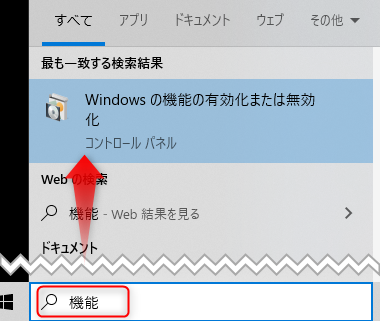
「Windowsの機能の有効化または無効化」のウインドウが開いたら、「Internet Explorer 11」の項目にチェックが入っているか確認します。入っていなけばチェックを入れましょう。
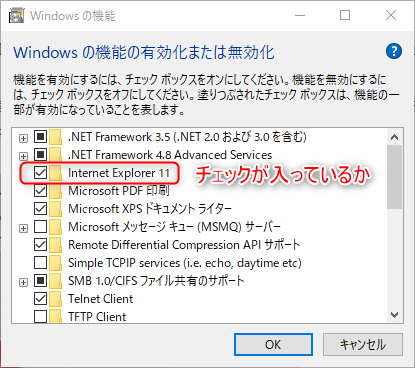
設定を変更すると再起動を促されますので、再起動しましょう。機能が無効化されていただけであれば上記で解決できるはずです。
続いてアンインストールから、再インストールの方法をお伝えいたします。
Internet Explorer 11のアンイストール
Internet Explorer 11のアンインストール、再インストールで再インストールできなくなることが有るようです。最悪の場合Windows10の再インストールが必要になるので十分に考慮の上作業してください。
Windows10でInternet Explorer 11をアンインストールするには、設定の「アプリ」の項目で行います。
次に「アプリと機能」の画面にて「オプション機能」をクリックします。
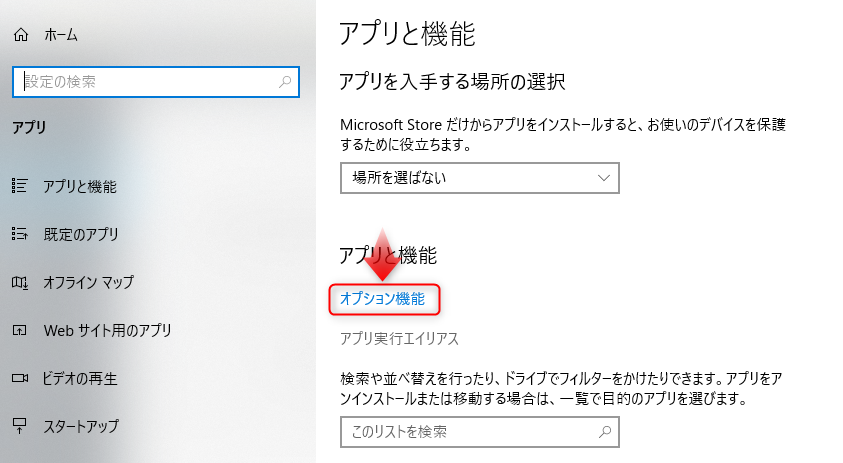
オプション機能の管理画面になるので、一番上に表示されている「Internet Explorer 11」を選択し「アンインストール」ボタンをクリックします。
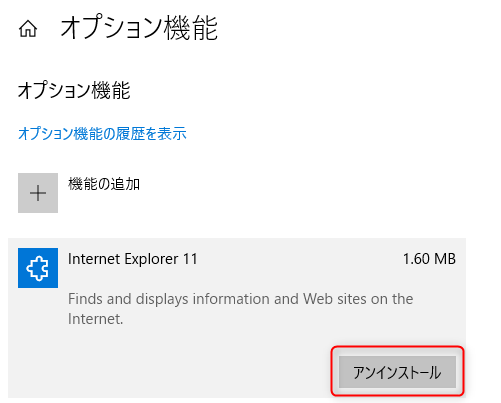
パソコンの再起動が完了したら、Internet Explorer 11のアンインストールは完了です。
Internet Explorer 11を再インストールする
Internet Explorer 11を再インストールするには、アンイストールと逆の手順を行います。
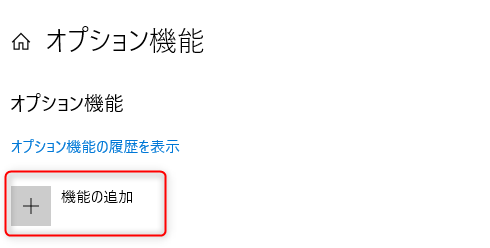
「スタート」>「設定」>「アプリ」>「オプション機能」>「機能の追加」にて、一番上にInternet Explorer 11が表示されているので、インストールを行います。
再起動が完了すれば、Internet Explorer 11が使えるようになります。
Internet Explorer 11が再インストールできない場合がある
インストール時に、インストールに失敗再インストールができない場合が有るようです。こうなると様々なことを確認し、最悪Windows10の再インストールが必要になるので、アンインストールは自己責任の上行ってください。
MS公式
Internet Explorer 11 のインストールが失敗する場合のトラブルシューティング
なるべくInternet Explorer 11を使わない
Internet Explorer 11は古いブラウザです。法人向けネットバンキングや入札関連がInternet Explorer 11しか使えず、なかなか利用をやめることができず、シェアも高いですが。なるべく「Google Chrome」や「Edge」「FireFox」を使ったほうが良いでしょう。
2019.3-2020.3のブラウザシェア
「Google Chrome」と「Safari」で77.82%のシェアを取ってますね。
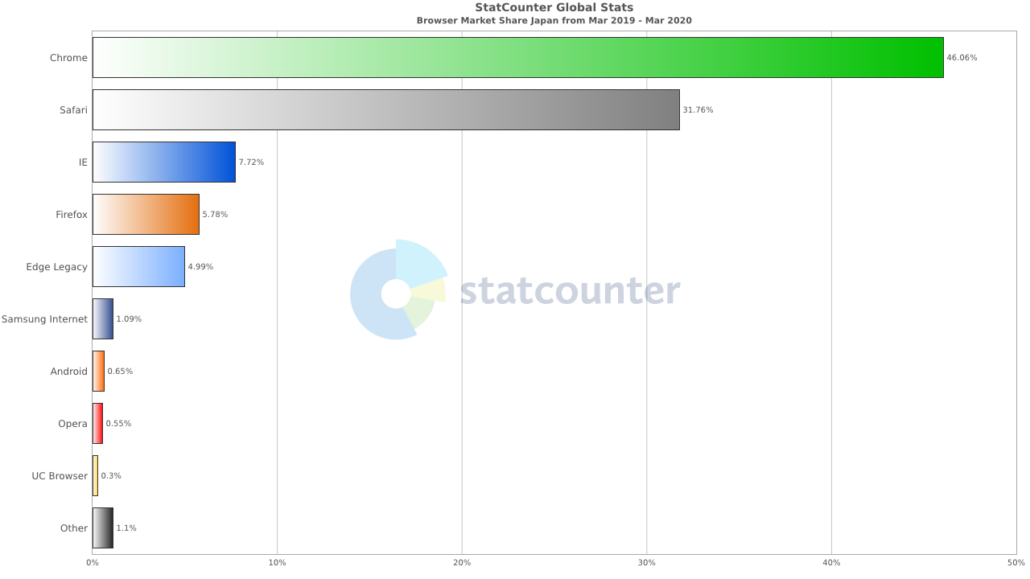
インターネットブラウザは仕事の必需品と言っても過言ではありません。トラブルなく使えるようにしたいですね。

